Întrebare
Problemă: Cum se remediază eroarea de blocare atidxx64.dll în Windows?
Buna ziua. Am primit de curând blocări în timp ce jucam Final Fantasy XIV. Mesajul spune că a apărut o eroare neașteptată și listează o mulțime de rânduri formate din atidxx64.dll + câteva caractere aleatorii. Ai idee ce ar trebui să fac pentru a remedia asta?
Răspuns rezolvat
O eroare neașteptată atidxx64.dll poate apărea în orice moment în timpul jocurilor video, ceea ce obligă aplicația să se blocheze și să iasă. De asemenea, întrerupe imediat tot ceea ce făceau utilizatorii. Fără îndoială, erorile care au ca rezultat blocarea programului sunt deosebit de enervante, dar suntem aici pentru a vă ajuta să găsiți o remediere.
Utilizatorii au descris că eroarea poate apărea în orice moment când se joacă un joc pe un computer Windows; de exemplu, unii au spus că nu ar putea trece un minut fără să se blocheze cu eroarea atidxx64.dll, în timp ce alții au spus că apare doar o dată pe zi și mai rar. Unii au susținut, de asemenea, că eroarea a indicat o eroare de încălcare a accesului 0xc0000005.[1]
Domeniul de aplicare al jocurilor pe care această problemă le afectează este, de asemenea, destul de larg – jucători din Final Fantasy XIV, Genshin Impact, Dirt, Serious Sam 4 și multe altele. Prin urmare, un anumit joc nu poate fi acuzat de aceste accidente. De asemenea, afectează GPU-urile AMD și Nvidia, deși primul este mai probabil să fie asociat cu această eroare.
Iată mesajul de cod de eroare pe care majoritatea utilizatorilor l-ar vedea după o blocare a jocului:
A aparut o eroare neasteptata. Ieșire din [Gamename].
atidxx64.dll + [șir]
atidxx64.dll + [șir]
Acest lucru poate fi destul de confuz, deoarece informațiile nu sunt suficiente pentru a identifica cu exactitate ce cauzează problema și cum să găsiți o soluție pentru aceasta. La fel ca în cazul oricărei alte erori Windows, totuși, ar putea exista câteva cauze diferite pentru care aceasta să apară. După cum este evident, mesajul indică un fișier DLL care se comportă greșit și provoacă blocarea.
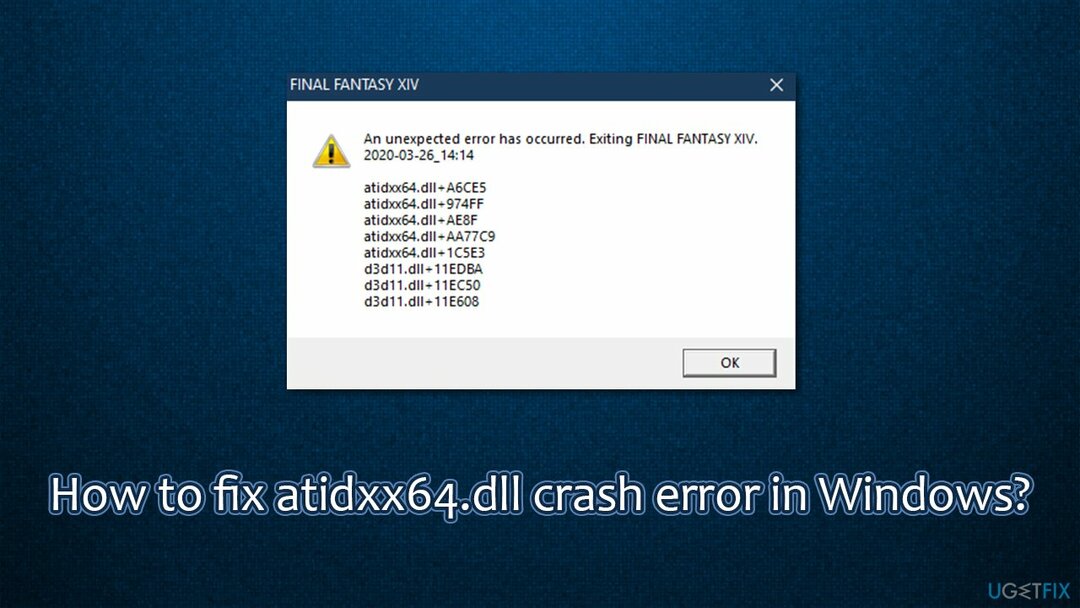
Fișiere DLL lipsă sau corupte, cum ar fi VCRUNTIME140 sau MSVCP140, provoacă adesea blocarea jocurilor, iar atidxx64.dll funcționează în mod similar. Amenzile DLL lipsă sau corupte pot cauza adesea probleme; motivul pentru un astfel de comportament este de obicei legat de fișiere de sistem Windows corupte, drivere incompatibile sau deteriorate,[2] lipsesc Visual C++ Redistributables și multe altele.
Prin urmare, pentru a remedia blocarea atidxx64.dll în timp ce jucați jocuri, va trebui să efectuați câțiva pași enumerați mai jos. Dacă cauza acestei probleme sunt fișierele de sistem corupte, ReimagineazăMacina de spalat rufe X9 Instrumentul de reparare automată poate diagnostica problemele Windows și le poate remedia pentru dvs. în doar câteva minute.
Fix 1. Aplicați toate actualizările Windows disponibile
Pentru a repara sistemul deteriorat, trebuie să achiziționați versiunea licențiată a Reimaginează Reimaginează.
- Tip Actualizări în Windows căutați și apăsați introduce
- Clic Verifică pentru actualizări pe dreapta
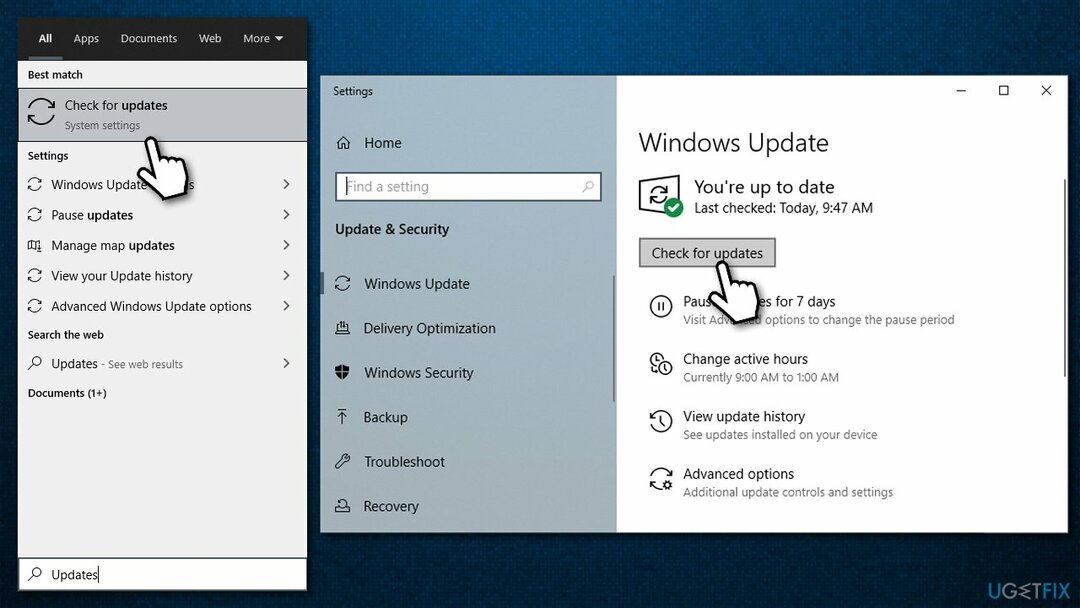
- Așteptați până când toate actualizările disponibile sunt descărcate și instalate (instalați și cele opționale)
- Repornire sistemul dvs.
Fix 2. Încercați să remediați fișierele de sistem corupte
Pentru a repara sistemul deteriorat, trebuie să achiziționați versiunea licențiată a Reimaginează Reimaginează.
Rularea unei scanări SFC vă poate ajuta să găsiți încălcări ale integrității fișierelor și să le remediați. Pentru aceasta, trebuie să deschideți Command Prompt ca administrator:
- Tip cmd în căutarea Windows
- Faceți clic dreapta pe Prompt de comandă și selectați Rulat ca administrator
- Lipiți următoarea comandă și apăsați Introduce:
sfc /scannow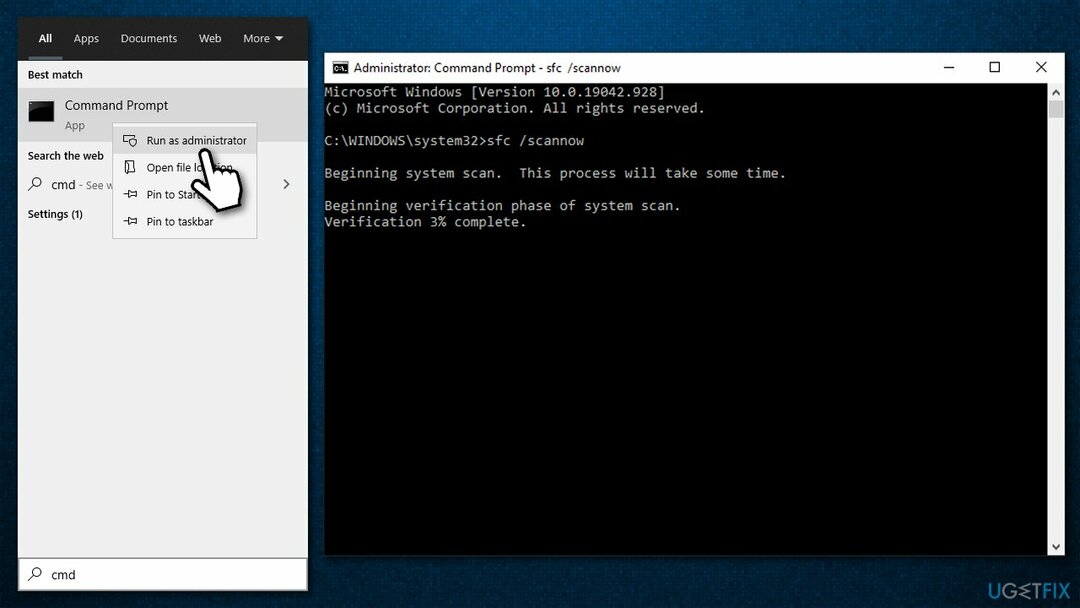
- Așteptați până când Windows termină repararea fișierelor deteriorate și repornire computerul dvs.
Dacă scanarea SFC a returnat o eroare, ar trebui să rulați DISM pentru a repara imaginea Windows:
- Deschideți Command Prompt (administrator) și inserați aceste comenzi, apăsând Enter după fiecare:
dism /online /cleanup-image /scanhealth
dism /online /cleanup-image /checkhealth
dism /online /cleanup-image /restorehealth
Fix 3. Opriți overclockarea
Pentru a repara sistemul deteriorat, trebuie să achiziționați versiunea licențiată a Reimaginează Reimaginează.
Dacă overclockați procesorul sau GPU-ul în timp ce întâmpinați blocări, ar trebui să îl opriți și să vedeți dacă vă ajută. Overclockarea este o modalitate excelentă de a vă împinge hardware-ul la limite, dar aceasta vine adesea cu prețul stabilității sale și ar putea începe să provoace blocarea jocurilor.
Pentru a dezactiva overclockarea, accesați BIOS-ul așa cum ați făcut înainte și setați vitezele de ceas înapoi la setările implicite.
Fix 4. Efectuați o instalare curată a driverelor dvs. GPU
Pentru a repara sistemul deteriorat, trebuie să achiziționați versiunea licențiată a Reimaginează Reimaginează.
Unul dintre principalele motive pentru eroarea de blocare atidxx64.dll este driverele video incompatibile sau corupte. Prin urmare, ar trebui să reinstalați driverele GPU după cum urmează:
- Faceți clic dreapta pe start și alege Manager de dispozitiv
- Aici, extindeți Adaptoare de afișare secțiune
- Faceți clic dreapta pe GPU și selectați Dezinstalează dispozitiv
- În prompter, asigurați-vă că marcați Ștergeți software-ul driverului pentru acest dispozitiv opțiune
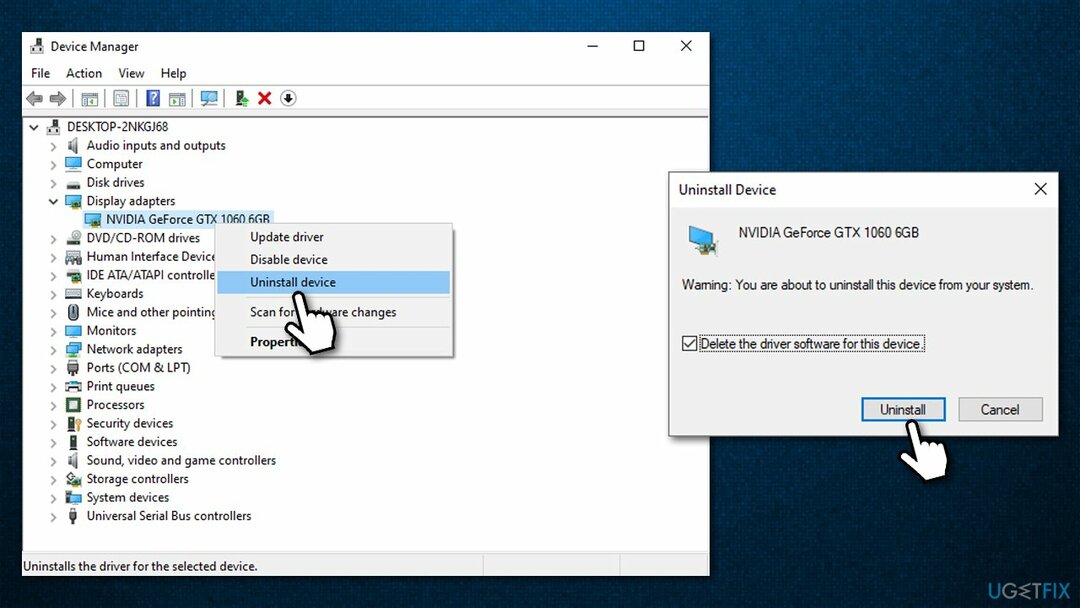
- Odata facut, repornire computerul tau.
După aceasta, ar trebui să instalați cele mai noi drivere disponibile pentru GPU. Managerul de dispozitive nu este o opțiune ideală pentru a face asta, așa că ar trebui mai degrabă să vizitați site-urile web ale producătorilor de hardware (AMD, Nvidia, Intel etc.) și să le instalați de acolo. Alternativ, vă puteți baza pur și simplu pe un program de actualizare automată a driverelor, cum ar fi DriverFix.
Remedierea 5. Reinstalați jocul în cauză
Pentru a repara sistemul deteriorat, trebuie să achiziționați versiunea licențiată a Reimaginează Reimaginează.
Acest pas ar trebui să se explice de la sine. Puteți elimina jocul care se prăbușește în mai multe moduri - prin intermediul Panou de control, Aplicații și caracteristici secțiunea din setările Windows sau utilizați funcționalitatea încorporată într-o platformă de jocuri, cum ar fi Aburi. Rețineți că jocurile mai mari vor necesita ceva timp pentru a se re-descărca, așa că ar putea dura ceva timp.
Remedierea 6. Reinstalați pachetul redistribuibil Visual C++
Pentru a repara sistemul deteriorat, trebuie să achiziționați versiunea licențiată a Reimaginează Reimaginează.
- Tip Panou de control în Windows căutați și apăsați introduce
- Mergi la Programe > Dezinstalează un program
- Găsiți redistribuibilul Visual C++ pe care doriți să îl reinstalați, faceți clic dreapta și selectați Dezinstalează
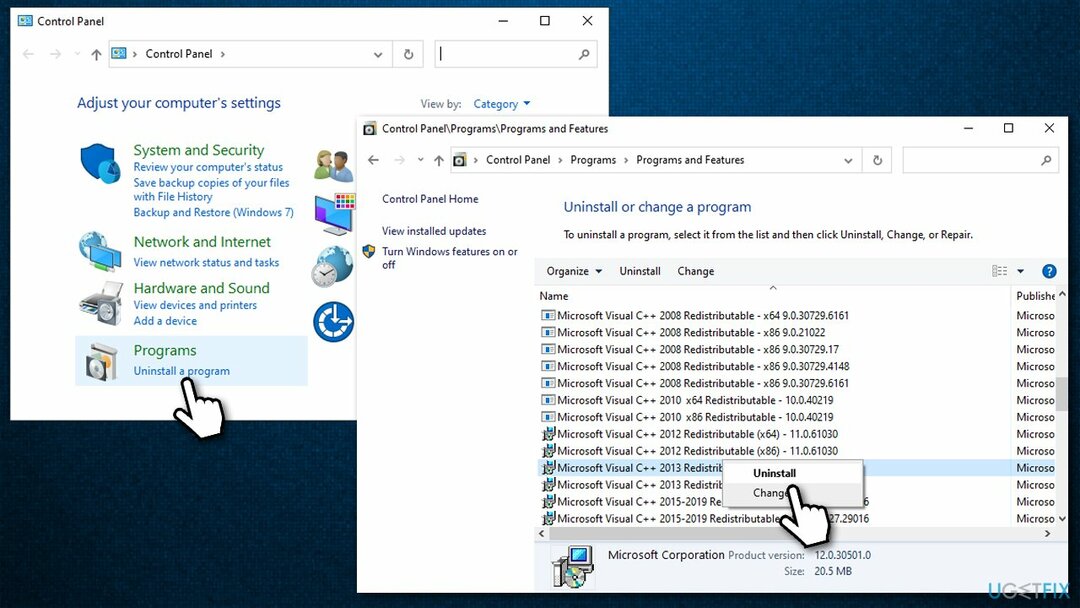
- Urmați instrucțiunile de pe ecran pentru a elimina pachetul
- Du-te la oficial site-ul Microsoft
- Descărcați și instalați cel mai recent Visual Studio (instalați vc_redist.x86.exe (32 de biți) și vc_redist.x64.exe versiuni (64 de biți)
- Reporniți computerul dvs.
Fix 7. Modificați setările în joc
Pentru a repara sistemul deteriorat, trebuie să achiziționați versiunea licențiată a Reimaginează Reimaginează.
În unele cazuri, setările din joc pot să nu fie corecte pentru hardware-ul dvs. De exemplu, dacă utilizați un procesor sau un GPU mai vechi, nu ar trebui să încercați să setați imaginile la calitate „Ultra”. Iată câteva lucruri de încercat:
- Dezactivați sincronizarea verticală (VSync)
- Limitați rata de cadre (FPS) la 60
- Coborâți sau dezactivați Anti-aliasing (AA)[3]
- Rezoluție mai mică.
Reparați automat erorile
Echipa ugetfix.com încearcă să facă tot posibilul pentru a ajuta utilizatorii să găsească cele mai bune soluții pentru eliminarea erorilor lor. Dacă nu doriți să vă luptați cu tehnicile de reparații manuale, vă rugăm să utilizați software-ul automat. Toate produsele recomandate au fost testate și aprobate de profesioniștii noștri. Instrumentele pe care le puteți utiliza pentru a remedia eroarea sunt enumerate mai jos:
Oferi
fa-o acum!
Descărcați FixFericire
Garanție
fa-o acum!
Descărcați FixFericire
Garanție
Dacă nu ați reușit să remediați eroarea utilizând Reimage, contactați echipa noastră de asistență pentru ajutor. Vă rugăm să ne comunicați toate detaliile pe care credeți că ar trebui să le cunoaștem despre problema dvs.
Acest proces de reparare patentat folosește o bază de date de 25 de milioane de componente care pot înlocui orice fișier deteriorat sau lipsă de pe computerul utilizatorului.
Pentru a repara sistemul deteriorat, trebuie să achiziționați versiunea licențiată a Reimaginează instrument de eliminare a programelor malware.

Acces privat la internet este un VPN care poate împiedica furnizorul dvs. de servicii de internet, guvern, și terțe părți să vă urmărească online și vă permit să rămâneți complet anonim. Software-ul oferă servere dedicate pentru torrenting și streaming, asigurând performanță optimă și nu vă încetinește. De asemenea, puteți ocoli restricțiile geografice și puteți vizualiza servicii precum Netflix, BBC, Disney+ și alte servicii de streaming populare fără limitări, indiferent de locul în care vă aflați.
Atacurile malware, în special ransomware, sunt de departe cel mai mare pericol pentru fotografiile, videoclipurile, fișierele de la serviciu sau de la școală. Deoarece infractorii cibernetici folosesc un algoritm de criptare robust pentru a bloca datele, acesta nu mai poate fi folosit până când nu se plătește o răscumpărare în bitcoin. În loc să plătiți hackeri, ar trebui să încercați mai întâi să utilizați o alternativă recuperare metode care vă pot ajuta să recuperați cel puțin o parte din datele pierdute. În caz contrar, îți poți pierde și banii, împreună cu fișierele. Unul dintre cele mai bune instrumente care ar putea restaura cel puțin unele dintre fișierele criptate - Data Recovery Pro.